Magazinul Google Play nu se încarcă – Ce să faci
Publicat: 2017-08-08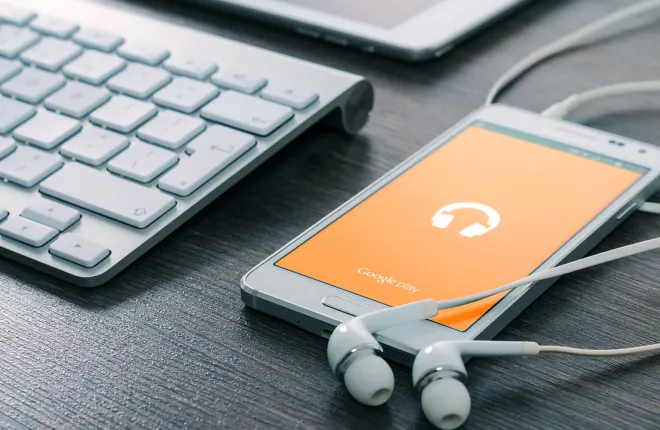
Pentru tot ceea ce ne folosim telefoanele – indiferent dacă este vorba de apeluri, mesaje text, fotografii, jocuri, muzică și multe altele – necesită încărcarea datelor și informațiilor prin aplicații. Chiar și încărcarea paginilor de pe internet necesită utilizarea unei aplicații descărcate din Play Store. Pe Android, Magazinul Play păstrează în siguranță tot ceea ce descărcați și instalați împotriva programelor malware și a altor erori asortate și permite ca actualizările să fie împinse și descărcate automat pe dispozitivul dvs. De asemenea, vă permite să căutați aplicații noi, atât după categorie, cât și după popularitate. Indiferent dacă căutați un joc nou, o actualizare a unei aplicații veche sau orice altceva nou pentru telefonul dvs., Magazinul Play este un loc destul de bun pentru a începe.
Din păcate, dependența noastră de aplicații într-o epocă modernă înseamnă, de asemenea, că apar probleme atunci când Magazinul Play nu mai funcționează pe dispozitivul tău. Deși este o problemă rară, se poate întâmpla din când în când și din mai multe motive. Fără Magazinul Play activ și funcțional pe telefonul dvs., nu veți putea să descărcați aplicații noi, să vedeți jocuri noi și să primiți actualizări. Poate fi o durere reală și, de multe ori, cauza problemelor tale Play Store rămâne destul de neclară.
Din fericire, am adunat cele mai bune soluții posibile pentru repararea Magazinului Play chiar aici, în acest ghid la îndemână. Așa că data viitoare când nu puteți face ca Magazinul Play să se încarce pe Galaxy S8, Google Pixel sau orice alt telefon, aceștia sunt pașii care trebuie urmați pentru a vă remedia problema. Hai să aruncăm o privire!
Depanarea mesajului de eroare
Când aveți de-a face cu ceva la fel de complex precum Magazinul Play, este important să încercați să vă dați seama exact ce nu merge bine pe dispozitivul dvs. Evident, Play Store poate avea mai multe mesaje de eroare diferite și nu toate înseamnă același lucru. Deși nu este deloc o listă cuprinzătoare a fiecărui mesaj de eroare afișat pe Android, iată câteva mesaje populare și posibile care pot fi afișate în Magazinul Play, împreună cu semnificația lor specifică.

- Fără conexiune : de obicei, aceasta înseamnă că telefonul sau tableta dvs. nu au în prezent o conexiune la internet, fie prin Wi-Fi, fie prin date mobile. Cel mai bun mod de a vă ocupa de acest lucru este să vă verificați routerul sau să încercați să dezactivați Wi-Fi pe dispozitiv pentru a vedea dacă problema apare de la ISP. Dacă folosiți date mobile, încercați să încărcați o pagină web pe telefon; operatorul dvs. ar putea întâmpina dificultăți tehnice sau datele dvs. mobile ar putea fi dezactivate pe dispozitiv.
- Eroare la preluarea informațiilor de pe server. [RPC:S-7:AEC-0] : Această eroare pare să apară de la introducerea incorect de ceva de pe dispozitivul dvs. și, prin urmare, provoacă eroarea serverului Google și dificultăți de comunicare între dispozitivul dvs. și Magazinul Play. Vom discuta mai jos cum să remediam acest lucru.
- [Numele aplicației] nu a putut fi descărcat din cauza unei erori : acest mesaj apare adesea împreună cu un număr de eroare codificat, 492 și 927 fiind cele mai frecvente apariții de cod. 492 se referă la o problemă cu memoria cache a dispozitivului dvs., în timp ce 927 se referă adesea la o problemă sau eroare cu informațiile contului dvs. Soluțiile la ambele probleme sunt incluse în ghidul de mai jos.
- Conexiune expirată : aceasta se poate referi la orice număr de probleme de conectare a telefonului dvs. la Play Store, dar, de obicei, aceleași metode de a remedia erorile de mai sus vor remedia, de asemenea, orice expirare a conexiunii.
Dacă codul dvs. de eroare sau eroare nu este enumerat mai sus, nu vă îngrijorați - în cea mai mare parte, aceste tipuri de probleme cu Google Play urmează aceleași tipuri de metode și proceduri de depanare pentru a rezolva problema. Vom începe mai întâi cu câțiva pași de bază cu Google Play, înainte de a trece la esențialul setărilor Android și Play Store. După ce sunteți gata să depanați telefonul, treceți la ghidul de mai jos.
Pași de bază pentru a repara Magazinul Play
Ghidul nostru începe cu câțiva pași de bază, ușor de făcut, pentru a repara Magazinul Play. Deși aceștia nu sunt în niciun caz soluționatori de probleme garantați, se știe că funcționează în trecut și sunt foarte ușor de realizat rapid. Toate cele patru exemple de mesaje de eroare de mai sus, de la probleme de server la erori de descărcare, pot fi de obicei remediate încercând și testând următoarele sfaturi pentru dispozitivul dvs.:

- Reporniți telefonul (și alte dispozitive!): Da, cel mai vechi truc din carte este, în caz, și unul dintre cele mai bune. O repornire rapidă a telefonului poate rezolva adesea orice problemă de conexiune, inclusiv time-out-uri și lipsa conexiunii la internet. Dacă întâmpinați probleme la conectarea completă la internet, poate doriți să vă uitați și la resetarea routerului fără fir și a modemului.
- Verificați setările de rețea: dacă problemele de conectivitate apar de la operatorul dvs., nu puteți pur și simplu să reporniți rețeaua. Puteți, totuși, să activați și să opriți datele mobile ale telefonului sau modul Avion, pentru a încerca să vă reconectați telefonul la un semnal. De asemenea, ar trebui să verificați dacă rețeaua lor este oprită sau dacă primește întreruperi de conexiune.

- Actualizați data și ora de pe telefonul dvs.: aceasta poate suna puțin ciudat, dar dacă ora sau data de pe telefon a devenit desincronizată față de ora și data reală din locația dvs., poate cauza probleme majore atunci când vă conectați telefonul la Google. servere. Vestea bună: putem folosi setările dvs. de dată și oră pentru a forța Google Play să se resincronizeze. Pentru a începe, deschideți meniul de setări, folosind fie pictograma sertarului aplicației, fie folosind comanda rapidă din tava de notificări și găsiți setarea „Dată și oră”. De aici, debifați meniul „Data și ora automate”, apoi setați manual data și ora la setări incorecte . Reveniți la ecranul de pornire și ștergeți aplicațiile recente. Deschideți din nou setările, reveniți la „Dată și oră” și bifați din nou „Dată și oră automate”. Telefonul ar trebui să se resincronizeze cu serverele Google, rezolvând orice problemă de conexiune cu Google Play.

- Verificați spațiul de stocare al dispozitivului dvs.: la fel ca multe aplicații, Google Play necesită un spațiu liber - în valoare de aproximativ un gigaoctet - pentru a fi disponibil pe dispozitivul dvs. pentru a funcționa corect, pentru a instala aplicații și actualizări noi și așa mai departe. Accesați meniul de setări al dispozitivului și selectați „Stocare”. Veți vedea un afișaj cu cât spațiu rămâne pe dispozitiv. Dacă se află sub un gigabyte de spațiu rămas, încercați să dezinstalați câteva aplicații sau să ștergeți fotografiile sau muzica de pe dispozitiv pentru a elibera spațiu.
Niciuna dintre acestea nu este soluții sigure – deși actualizarea și sincronizarea datei și orei pe telefon sunt cunoscute pentru că sunt metode bune de a remedia majoritatea mesajelor de eroare din Play Store – dar sunt un loc bun de început. Dacă încă întâmpinați probleme la conectarea dispozitivului la Play Store, nu vă îngrijorați. Mai avem câteva metode de depanare de făcut.
Ștergeți memoria cache și datele Google Play
Următorul pe dosar pentru problemele din Magazinul Play: ștergerea memoriei cache și a datelor aplicației. Acest lucru nu va șterge nicio dată reală de pe telefon, așa că nu este nevoie să faceți încă backup pentru aplicațiile, fotografiile și alte fișiere. În schimb, aceasta va șterge toate setările și proprietățile utilizatorului setate în mod special pentru Google Play. Ștergerea memoriei cache și a datelor din Magazinul Play poate duce adesea la o remediere cu succes a oricăror probleme pe care utilizatorii le primesc în timp ce își folosesc telefoanele, așa că este o metodă utilă de încercat. Iată cum:

- Începeți prin a deschide meniul de setări de pe telefon și a găsi meniul „Aplicații” (numit uneori „Manager de aplicații”, în funcție de dispozitiv).
- De aici, parcurgeți lista de aplicații instalate pe telefon până când găsiți „Google Play Store”.
- Sub setările aplicației Play Store, atingeți „”Stocare”. Aceasta va încărca o pagină cu două opțiuni: Clear Cache și Clear Data,
- Atingeți „Ștergeți memoria cache” și acceptați solicitarea care apare. Faceți același lucru cu „Ștergeți datele”.

După ce v-ați șters memoria cache și datele, încercați să încărcați din nou Magazinul Play pe telefon. Dacă tot nu puteți accesa Magazinul Play, este posibil să aibă legătură cu o problemă cu o actualizare a Magazinului Play.
Verificați telefonul și Magazinul Play pentru actualizări
Reinstalarea actualizărilor în Play Store este foarte ușoară și ne implică să ne întoarcem direct în același meniu de setări pe care l-am acoperit mai sus.


- Deschideți meniul de setări și selectați „Aplicații” sau „Manager de aplicații” de pe dispozitiv.
- Găsiți lista „Google Play Store” și selectați-o.
- De data aceasta, sub setările aplicației, atingeți butonul de meniu cu trei puncte din colțul din dreapta sus al dispozitivului și atingeți „Dezinstalați actualizările”. Acceptați solicitarea care vă cere să reveniți la versiunea din fabrică a aplicației.
- Acum, părăsiți meniul de setări și reveniți la ecranul de pornire. Atingeți comanda rapidă din Play Store sau deschideți sertarul de aplicații pentru a deschide Play Store.
- De aici, aplicația dvs. va fi actualizată în câteva minute de la încărcarea Magazinului Play, așa că vă întoarceți la ecranul de pornire și așteptați o actualizare.
Odată ce actualizarea se reîncarcă pe telefonul dvs., ar trebui să puteți reaccesa Magazinul Play ca de obicei. Este posibil să doriți să dezinstalați și să reinstalați actualizarea în Play Store simultan cu ștergerea datelor și a memoriei cache ale aplicației, ștergând astfel orice erori găsite pe telefon în Play Store și restabilind aplicația la o stare normală. Desigur, aceasta nu este o metodă sigură, așa că dacă întâmpinați în continuare dificultăți cu Play Store, mai avem câteva sfaturi pe care să le încercați.
Deconectați-vă de la Contul dvs. Google
Urmând pașii de mai sus sunt un început bun, dar dacă problema este legată de contul dvs. Google conectat la telefon, toate resetările din lume nu vă vor ajuta. Cel mai bun lucru pe care îl puteți face în acest caz este să vă deconectați de la contul Google de pe telefon, înainte de a vă reconecta, pentru a vă asigura că parola și numele de utilizator sunt introduse corect și că telefonul dvs. se sincronizează corect atât cu Google, cât și cu Google Play. .
- Începeți prin a intra în meniul de setări. De data aceasta, selectați „Conturi” din meniu.
- Selectați Google din lista de conturi sincronizate de pe telefon. Dacă aveți mai multe conturi Google pe telefon, selectați-l pe cel pe care îl utilizați pentru aplicațiile dvs.
- Atingeți butonul de meniu cu trei puncte din colțul din dreapta sus al afișajului și selectați „Eliminați contul”.

După ce contul dvs. Google a fost eliminat de pe telefon, va trebui să adăugați din nou același cont.
- Întoarceți-vă în meniul Conturi și atingeți „Adăugați un cont”.
- Selectați „Google” din lista de tipuri de conturi. Introduceți PIN-ul dispozitivului sau utilizați o amprentă pentru a vă accesa conturile.
- După ce v-ați deblocat telefonul, urmați ghidul de pe ecran pentru a vă adăuga din nou contul Google pe telefon.
După ce ați adăugat cu succes contul Google înapoi pe telefon, încercați să accesați Magazinul Play și vedeți dacă problema a fost rezolvată.
Soluții avansate
Dacă ați încercat toate cele de mai sus și încă nu puteți face telefonul să încarce Magazinul Play, există doi pași finali pe care îi putem încerca pentru ca Magazinul Play să revină la starea de funcționare: ștergerea memoriei cache a dispozitivului și resetarea din fabrică a dispozitivului dvs. Primul nu va șterge telefonul de niciun fel de date, dar va necesita anumite cunoștințe tehnice pentru a funcționa. Și, desigur, resetarea din fabrică a dispozitivului este adesea tratată ca o ultimă soluție, ceea ce va necesita o copie de rezervă a datelor dvs. locale și stocarea informațiilor dvs. în cloud sau pe un alt suport media (cum ar fi un card SD).
Să începem cu primul, care necesită pornirea în modul de recuperare al Android pentru a șterge partiția cache de pe telefon. Dacă nu ați făcut niciodată acest lucru, ar trebui să știți că, deși este destul de ușor de efectuat, este o procedură destul de tehnică. Deși nu aveți niciun motiv să vă faceți griji cu privire la deteriorarea permanentă a telefonului dvs., ar trebui să procedați cu prudență. Ștergerea partiției cache de pe telefon este similară cu ștergerea memoriei cache și a datelor din Google Play într-un pas anterior, dar cu avantajul suplimentar de a șterge datele temporare ale întregului telefon, atât în cadrul aplicațiilor, cât și în cadrul software-ului de sistem. Totuși, nu va șterge nicio dată sau aplicație, așa că nu vă faceți griji cu privire la crearea de rezervă pentru moment.
Fiecare telefon are propria sa metodă de repornire în recuperare, majoritatea telefoanelor utilizând o combinație de volum și buton de pornire. Cel mai sigur mod de a porni în recuperare este să căutați metoda propriului telefon pe Google, dar iată câteva telefoane populare, împreună cu metodele lor corespunzătoare (fiecare dintre aceste mini-ghiduri încep cu telefonul complet oprit):
- Samsung Galaxy S8 și S8+ (și toate dispozitivele Galaxy mai noi): țineți apăsate butoanele Bixby și Volum Up, apoi apăsați și eliberați tasta de pornire în timp ce țineți apăsate butoanele anterioare. Așteptați aproximativ un minut pentru ca telefonul să pornească în recuperare.
- Samsung Galaxy S7 și S7 edge (și toate dispozitivele Galaxy mai vechi): țineți apăsate tastele Acasă și Creștere volum, apoi apăsați și eliberați tasta Pornire în timp ce țineți apăsate butoanele anterioare. Așteptați aproximativ un minut pentru ca telefonul să pornească în recuperare.
- Google Pixel și Pixel XL (toate cele trei versiuni): apăsați și mențineți apăsat Volume Down și Power pentru câteva secunde pentru a porni în modul fastboot. Folosiți tasta de reducere a volumului pentru a derula la „Recuperare”. Atingeți tasta Pornire și așteptați ca telefonul să pornească în recuperare.

În partea de sus a ecranului, vor apărea cuvintele „Android Recovery”; ați pornit cu succes în modul de recuperare în Android. Folosind tastele de volum pentru a muta selectorul în sus și în jos, deplasați-vă în jos la „Ștergeți partiția cache” din meniu. În imaginea de mai sus, este sub linia albastră evidențiată (opțiunea selectată vă va șterge întregul telefon - ceva ce nu vrem să facem încă). După ce ați evidențiat „Ștergeți partiția cache”, apăsați tasta de pornire pentru a selecta opțiunea, apoi utilizați tastele de volum pentru a evidenția „Da” și tasta de pornire încă o dată pentru a confirma. Telefonul va începe să ștergă partiția cache, ceea ce va dura câteva momente. Țineți strâns în timp ce procesul continuă. După ce este finalizat, selectați „Reporniți dispozitivul acum” dacă nu este deja selectat și apăsați tasta de pornire pentru a confirma.
Odată ce dispozitivul s-a repornit, încercați încă o dată să utilizați Magazinul Play pe dispozitiv. Dacă ați încercat toate cele de mai sus și încă aveți dificultăți în utilizarea telefonului, este timpul să treceți la soluția noastră finală: resetarea din fabrică a dispozitivului. Acesta este un pas pe care nimănui nu-i place să îl facă, dar poate fi ocazional necesar să remediați orice probleme care afectează dispozitivul dvs. și care nu pot fi rezolvate prin alte metode. Începeți prin a face o copie de rezervă a telefonului, fie utilizând un serviciu bazat pe cloud, cum ar fi Google Drive sau Verizon Cloud, fie prin conectarea telefonului la un computer și mutarea fizică a fișierelor de pe un dispozitiv pe altul. Imaginile tale pot fi salvate folosind Google Foto, iar jurnalul de apeluri și firele de mesaje SMS se pot face copii de rezervă folosind SMS Backup and Restore.

Odată ce telefonul dvs. a fost copiat suficient, urmați aceste instrucțiuni pentru a reseta telefonul la setările din fabrică:
- Deschideți meniul de setări al telefonului și selectați „Backup and Reset”.
- Selectați „Resetare date din fabrică” pentru a deschide meniul de resetare completă.
- De aici, puteți selecta dacă doriți sau nu să formatați cardul SD. Puteți dacă doriți, dar nu este necesar pentru depanare.
- Atingeți „Resetați telefonul”.
- Introduceți codul PIN sau parola în telefon pentru verificarea securității.

Veți dori să lăsați telefonul în pace timp de aproximativ treizeci până la patruzeci de minute, pe măsură ce acesta finalizează procesul de resetare. Asigurați-vă că aveți o baterie complet încărcată sau lăsați telefonul conectat în timpul procesului, deoarece oprirea telefonului la jumătatea unei resetări din fabrică poate bloca dispozitivul în mod permanent. După ce resetarea telefonului dvs. este completă, treceți prin procesul de configurare, adăugați din nou contul dvs. Google și încercați să utilizați din nou Magazinul Play. Dacă întâmpinați în continuare probleme la accesarea Magazinului Play, este timpul să contactați fie operatorul sau furnizorul de servicii de internet pentru probleme de conexiune, fie Google despre problemele Magazinului Play.
***
A nu putea să descărcați aplicații noi, să le actualizați pe cele vechi, să răsfoiți filme și muzică de lansare nouă, precum și cărți și reviste de cercetare poate fi o adevărată dezamăgire. Aproape tot ceea ce consumați sau utilizați pe telefon se realizează prin utilizarea Magazinului Play, așa că atunci când apar dificultăți de acces la magazin, poate fi o adevărată dezamăgire pentru funcționalitate. Vestea bună: există o întreagă mizerie de soluții pentru a vă repara conexiunea la Magazinul Play, chiar dacă nu toate sunt garantate să funcționeze. Problemele de conectare prin Magazinul Play sunt aproape întotdeauna o problemă temporară, așa că încercarea unora dintre soluțiile de depanare de mai sus și acordarea magazinului de timp pentru resetare este de obicei cea mai bună modalitate de a vă rezolva problemele. Și dacă asta nu funcționează, există întotdeauna ștergerea memoriei cache și resetarea dispozitivului. Problemele software sunt un obstacol, dar spre deosebire de problemele hardware, ele pot fi aproape întotdeauna rezolvate cu ceva timp, puțină răbdare și mult know-how.
